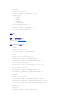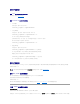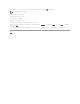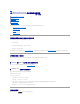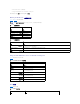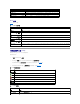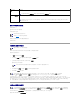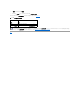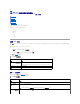Users Guide
使用命令行查看系统日志
racadm getsel -i
getsel -i 命令显示 SEL 中的条目数。
racadm getsel <
选项
>
clrsel 命令会从系统事件日志 (SEL) 删除全部现有的记录。
racadm clrsel
使用开机自检引导日志
iDRAC6 的这种功能使用户能够回放 BIOS 开机自检引导的最后三个实例的停止运动视频。
要查看开机自检引导捕获日志:
1. 在系统树中单击"System"(系统)。
2. 单击"Logs"(日志)选项卡并随后单击"BOOT Capture"(引导捕获)选项卡。
3. 选择开机自检引导捕获日志的日志编号,然后单击"Play"(播放)。
随即在新屏幕上打开日志的视频。
4. 单击"Playback"(回放)®"Play"(播放),启动开机自检引导捕获日志视频。
5. 单击"STOP"(停止)以停止视频。
在引导期间按 F10 进入 Unified Server Configurator (USC) 应用程序后,iDRAC6 Express Card 会绑定到 iDRAC6。如果绑定成功,会在 SEL 和 LCD 中记录以下信息 —
iDRAC6 Upgrade Successful(iDRAC6 升级成功)。如果绑定失败,会在 SEL 和 LCD 中记录以下信息 — iDRAC6 Upgrade Failed(iDRAC6 升级失败)。另外,如果在主板上插
入的 iDRAC6 Express Card 包含不支持特定平台的旧或过期 iDRAC6 固件并且引导系统,会在开机自检屏幕上生成记录 — iDRAC firmware is out-of-date(iDRAC 固件过
期)。请更新至最新的固件。使用特定平台的最新 iDRAC6 固件更新 iDRAC6 Express Card。有关详情,请参阅《Dell Lifecycle Controller
用户指南》
。
查看上次系统崩溃屏幕
"Last Crash Screen"(上次崩溃屏幕)页显示最新的崩溃屏幕。上次系统崩溃信息保存在 iDRAC6 内存中,并且可以远程访问。
要查看"Last Crash Screen"(上次崩溃屏幕)页:
"Clear Log"(清除日
志)
清除 SEL。
注: 仅当您有"Clear Logs"( 清 除日志)权限时,才会显示"Clear Log"(清除日志)按钮。
"Save As"(另存为)
打开一个弹出窗口,使您能够将 SEL 保存到所选的目录。
注: 如果正在使用 Internet Explorer 并且在保存时遇到问题,请确保下载 Internet Explorer 的累积安全更新,下载位置是 Microsoft 支持网站
support.microsoft.com。
注: 如果没有指定参数,将显示整个日志。
注: 请参阅"getsel"了解有关可用选项的详情。
注: 重新引导 iDRAC6 后,所有日志都将清除。
注: 必须先关闭打开的开机自检引导捕获日志视频,之后才能播放另一个日志视频。不能同时播放两个日志。
注: 显示消息要求保存 data.jnlp 文件而不是打开查看器。要修复此问题,在 Internet Explorer 中执行以下操作:转至"Tools"(工具)® "Internet
Options"(Internet 选项) ® "Advanced"(高级)选项卡并取消选择"Do not save encrypted pages to disk"(请勿将加密页面保存在磁盘中)。
注: 上次崩溃屏幕功能要求 Managed System 在 Server Administrator 中配置"Auto Recovery"(自动恢复)功能。此外,确保使用 iDRAC6 启用了"Automated
System Recovery"(自动系统恢复)功能。导航至"Remote Access"(远程访问)部分中"Configuration"(配置)选项卡下"Services"(服务)页以启用此功能。